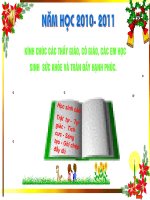Tài liệu Xử lí những rắc rối khi USB không chạy
Bạn đang xem bản rút gọn của tài liệu. Xem và tải ngay bản đầy đủ của tài liệu tại đây (76.38 KB, 1 trang )
Xử lí những rắc rối khi USB không chạy
Xử lí những rắc rối khi USB không chạy
ảnh minh họa
Khi bạn cắm USB vào CPU mà máy tính không báo nhận sự hoạt động của USB khiến cho bạn gặp
nhiều rắc rối.Tuy nhiên, hãy khoan buồn vội, bạn hãy thử cắm lại ổ cứng di động của mình vào một PC
khác xem sao. Nếu máy nhận USB, bạn hãy format lại như sau:
- Nhấn phải chuột vào My Computer rồi chọn Properties.
- Click tiếp vào thẻ Hardware rồi chọn Device manager.
- Một cửa sổ mới sẽ xuất hiện, người sử dụng cần mở rộng nhánh bằng cách nhấn vào dấu cộng có tên
Disk drives.
- Tiếp theo, bạn cần chọn ổ đĩa mà mình muốn gắn vào trong nhánh vừa mở.
- Sau đó, click chuột phải vào ổ USB rồi chọn Properties.
- Tới đây, người sử dụng nhấn vào Policies và chọn Optimize for performance để tiến hành Format.
Bên cạnh đó, bạn cũng có thể thử một số cách sau đây để khắc phục tình trạng trên:
- Kiểm tra nguồn điện: Đây là cách đơn giản nhất. Bạn hãy kiểm tra xem đèn của USB có sáng không,
nếu không lên đèn, hãy kiểm tra đầu giắc của “ổ cứng di động” rồi cắm lại.
- Kiểm tra Disk Mangement: Vào Windows Explorer và click chuột phải vào My computer, chọn
Manage. Lúc này, một của sổ quản lý sẽ xuất hiện, bạn hãy chọn “Disk Management” và kiểm tra ở
khung bên phải, phía trên xem ổ cứng có được nhận diện hay không.
- Device Manger: Khi cách trên vẫn không có “tác dụng”, bạn cần mở trình Device Manager bằng cách
nhấn chuột phải vào My Computer, chọn Properties, Hardware và Device Manager. Hãy mở phần
Universal Serial Bus controllers ra và xem đã có các trình điều khiển cho USB chưa. Nếu không nhìn
thấy các trình điều khiển host controller trong phần Device Manager thì có thể chúng đã bị vô hiệu hoá
trong BIOS.
- Kiểm tra BIOS: Lúc này, người sử dụng cần vào BIOS xem chức năng USB có để ở chế độ disable
không? Nếu có, hãy nhấn Enable rồi khởi động lại máy là được.
1